Sie müssen die Botschaft vermitteln. Das ist der springende Punkt einer PowerPoint-Präsentation. Wenn Sie dies nicht können, wird die Zeit, die Sie für die Erstellung der PowerPoint-Präsentation aufgewendet haben, unbrauchbar. Wissen So fügen Sie PowerpPoint Apple Music hinzu macht Ihre Zeit einfach wert.
Die Frage ist, wissen Sie, wie Sie Apple Power zur PowerPoint-Präsentation hinzufügen können? Nicht irgendeine Musik, sondern Apple Music. Wenn Sie sich fragen, wie das machbar ist, da Apple Music durch DRM geschützt ist, ist dies der Fall. Lesen Sie einfach weiter, um zu erfahren, wie Sie PowerPoint-Präsentationen Apple Music hinzufügen.
Inhaltsverzeichnis Teil 1. Warum Musik zu PowerPoint-Präsentationen hinzufügen?Teil 2. Wie füge ich Musik zur PowerPoint-Präsentation hinzu?Teil 3. Konvertieren Sie Apple Music für PowerPoint-Präsentationen Teil 4. Fazit
Durch Hinzufügen von Hintergrundmusik zu Ihren PowerPoint-Präsentationen kann die Nachricht, die Sie weiterleiten möchten, verstärkt werden. Musik schafft ein Ambiente für die PowerPoint-Präsentation interessanter für das Publikum.
Wenn Sie Ihrer PowerPoint-Präsentation Musik hinzufügen, haben Sie mehr Chancen, die Aufmerksamkeit Ihres Publikums auf sich zu ziehen. Sie haben mehr Einfluss auf sie und die Chancen stehen gut, dass sie Sie nicht vergessen werden. Die Botschaft Ihrer PowerPoint-Präsentation ist tief verwurzelt. Das macht Ihre PowerPoint-Präsentation sehr erfolgreich und lohnenswert.
Wenn für Ihre Arbeit viele Präsentationen erforderlich sind, müssen Sie zweifellos wissen, wie Sie Musik hinzufügen können.
Wissen Sie vor allem, wie Sie PowerPoint-Präsentationen Musik hinzufügen können? Diese Frage bezieht sich nicht unbedingt nur auf Apple Music, sondern auf jede Art von Musik. Wenn Sie nicht wissen, wie Sie PowerPoint-Präsentationen Musik hinzufügen können, lesen Sie weiter, um fortzufahren.
Als Erstes müssen Sie wissen, wie Sie einer PowerPoint-Präsentation Musik hinzufügen können. Sobald Sie wissen, wie es geht, ist es ein Kinderspiel, Apple Music zu jeder Ihrer PowerPoint-Präsentationen hinzuzufügen.
Führen Sie einfach die folgenden Schritte aus, um zu erfahren, wie Sie PowerPoint-Präsentationen Musik hinzufügen.
Öffnen Sie PowerPoint und erstellen Sie eine leere Präsentation. Erstellen Sie ein paar Folien. Klicken Sie einfach auf die Die neue Folie Registerkarte im Menü oben.
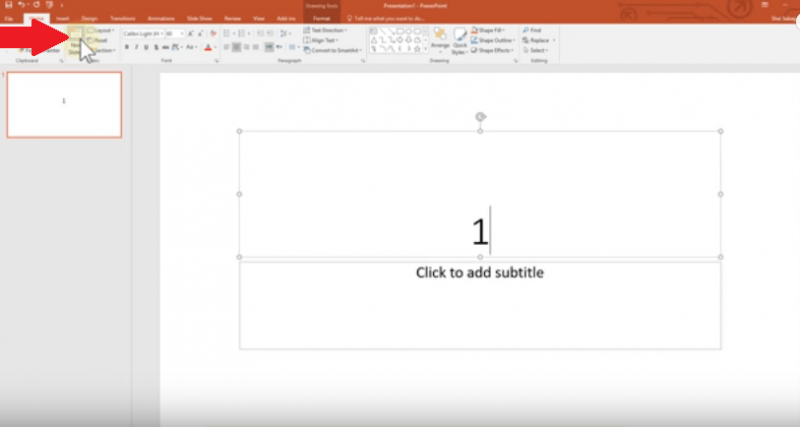
Klicken Sie auf die erste Folie im linken Bereich. Es wird auf dem Hauptbildschirm angezeigt. Bewegen Sie den Cursor dann auf die Registerkarte Einfügen, die Sie im oberen Menü sehen.
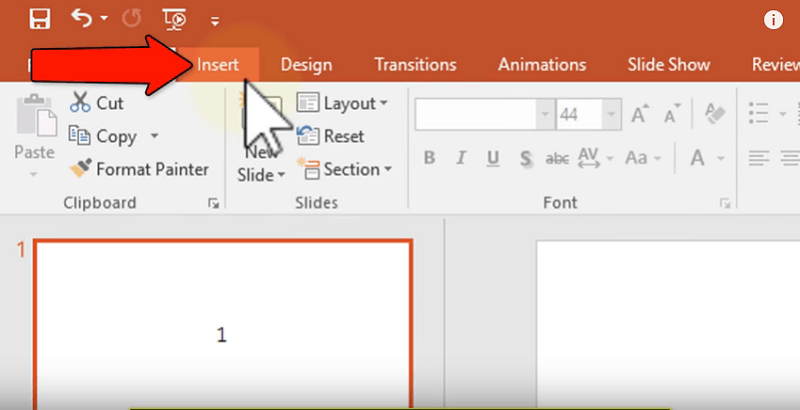
Wenn Sie auf die Registerkarte Einfügen klicken, sehen Sie sich das untere Menü genau an. Bewegen Sie den Cursor ganz nach rechts und suchen Sie nach Audio. Klick es an. Dann Klicken Sie auf Audio auf meinem PC aus dem Dropdown-Menü.
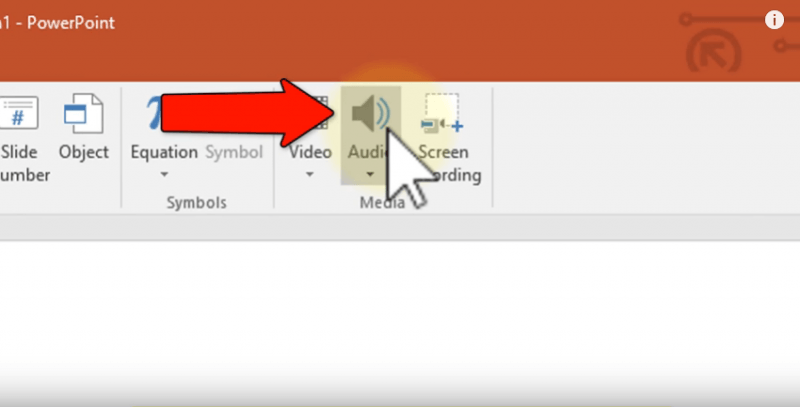
Sie werden zu einem neuen Fenster gebracht. Suchen Sie die Audiodatei, die Sie Ihrer PowerPoint-Präsentation hinzufügen möchten, und klicken Sie darauf. Klicken Sie dann mit der rechten Maustaste auf das Lautsprechersymbol, das Sie auf dem Bildschirm sehen. Klicken Sie auf Stil und Wählen Sie Im Hintergrund abspielen Aus dem Dropdown-Menü.
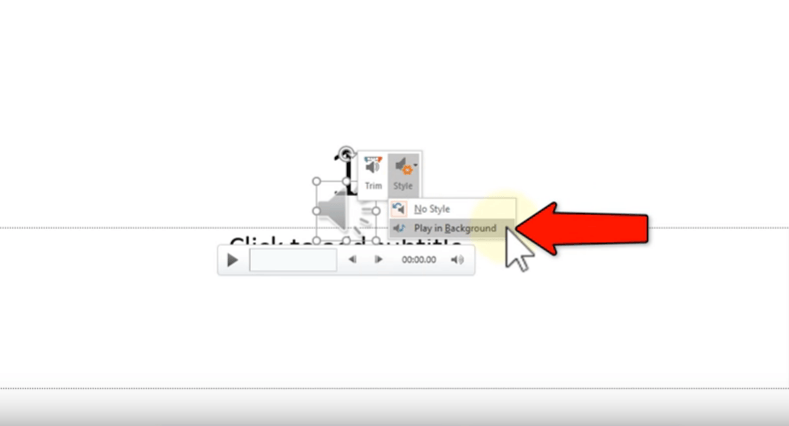
Sie können Ihre PowerPoint-Präsentation jetzt testen, indem Sie auf klicken Registerkarte PowerPoint. Dies ist die vierte Registerkarte, die Sie im oberen Menü sehen.
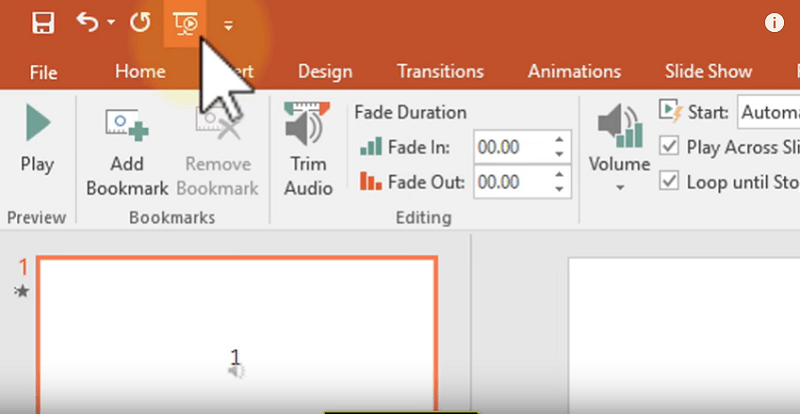
Nachdem Sie nun wissen, wie Sie Ihren PowerPoint-Präsentationen Musik hinzufügen, können Sie ganz einfach Apple Music hinzufügen. Möglicherweise fragen Sie sich, warum Sie Songs von Apple Music hinzufügen sollen, wenn alle durch DRM geschützt sind. Die Antwort auf diese Frage lautet, dass Sie mehr Songoptionen von Apple Music haben.
Bevor Sie Ihrer PowerPoint-Präsentation einen Titel von Apple Music hinzufügen können, müssen Sie ihn zuerst konvertieren. Sie können einfach keine der Songs von Apple Music außerhalb der App verwenden. Sie müssten zuerst Apple Music konvertieren, bevor Sie es zu einer Ihrer PowerPoint-Präsentationen hinzufügen können.
Ja, der DumpMedia Apple Musikkonverter ist das empfohlene Programm zum Konvertieren Ihrer Apple Music, damit Sie sie Ihren PowerPoint-Präsentationen hinzufügen können. Mit nur wenigen Klicks Das DRM wird aus den Songs entfernt. Wenn dies entfernt ist, ist das Übertragen des Songs in die PowerPoint-Präsentation sehr einfach.
Das Beste daran ist, dass Sie keine Regeln brechen, indem Sie das Lied in Ihre PowerPoint-Präsentation übertragen und verwenden. Wenn das DRM entfernt ist, können Sie den Song sicher verwenden. Die folgenden Schritte zeigen Ihnen, wie Sie die DumpMedia Apple Musikkonverter.
Die folgenden Schritte sind detaillierter. Lesen Sie weiter, um zu sehen, wie Sie besser verstehen können.
Kostenlos herunterladen Kostenlos herunterladen
Gehe dahin Website . Sobald Sie darauf sind, haben Sie direkten Zugriff auf die DumpMedia Apple Music Converter. Klicken Sie auf den Download-Link mit der Aufschrift „Ich brauche einen Mac/Windows-Version. Warten Sie ein paar Sekunden, bis der Download abgeschlossen ist. Installieren und starten Sie es dann auf Ihrem Computer.
Sie können Songs von Apple Music auswählen und direkt zum Programm hinzufügen. Für Sie bedeutet das, dass Sie nicht zu Ihrer Apple Music App gehen müssen. Sobald Sie das Programm starten, finden Sie direkt dort die Songs von Ihrem Apple Music.
Alles was Sie tun müssen, ist zu Klicken Sie auf das Musiksymbol im linken Teil des DumpMedia Apple Musikkonverter. Danach sehen Sie alle Songs Ihrer Apple-Musik auf dem Hauptbildschirm des Programms. Wählen Sie das Lied aus, das Sie zu Ihrer PowerPoint-Präsentation hinzufügen möchten.

Nachdem Sie die Titel von Apple Music ausgewählt haben, können Sie zuerst die Einstellungen der Ausgabe anpassen. Sie finden die Ausgabeeinstellungen im unteren Teil des Programms. Nimm deinen Cursor und Wählen Sie ein Dateiformat für Ihre Ausgabe.
Wählen Sie währenddessen einen Ort für Ihr Lied. Wenn Sie den Speicherort kennen, an dem Sie Ihr Lied gespeichert haben, fällt es Ihnen nicht schwer, es einer PowerPoint-Präsentation hinzuzufügen. Nachdem Sie die Ausgabeeinstellungen angepasst haben, können Sie den Song endgültig konvertieren. Klicken Sie einfach auf die Schaltfläche "Konvertieren".

Jetzt können Sie den Song von Apple Music zu Ihrer Powerpoint-Präsentation hinzufügen. Befolgen Sie einfach die Schritte in Teil 1. Wenn Sie zu dem Teil gelangen, in dem Sie Audio hinzufügen müssen, gehen Sie zu derselben Stelle, an der Sie den Song mit dem gespeichert haben DumpMedia Apple Musikkonverter. Das ist es. Sie sind fertig.
Sie können interessante PowerPoint-Präsentationen mit Titeln von Apple Music erstellen. Nachdem Sie gelernt haben, wie Sie PowerPoint-Präsentationen Apple Music hinzufügen, können Sie jedes Lied aus Apple Music verwenden, um Ihre PowerPoint-Präsentationen interessanter zu gestalten.
Verwenden Sie PowerPoint häufig? Wie machen Sie es für Ihr Publikum interessant? Teilen Sie unseren Lesern gerne mit, wie Sie es tun.
